
Üzerinde sistem kurulu yeni bir bilgisayar aldığınızda ,genellikle tek bir dizin olur oda Windowsun kurulu olduğu C dizini , oysa size depo olarak kullanmak için ve sistem çöktüğünde formatlanırken
verileriniz kaybolmasın diye windowsun kurulu olduğu C dizinden başka bir dizin daha gereklidir (Genellikle D) hernedense çoğu marka buna tenezzül etmez halbuki belkide 30 sn lik iştir , lakin 19. yüzyılda yaşamış ünlü bir filozofun da dediği gibi "Kapitalizm gölgesini satamadığı ağacı keser" , herneyse gelin Hiçbir program kullanmadan sadece Windows araçları ile veri kayıpsız dizinlere bölümleme nasıl olur onu görelim bu arada 7 kasım 2012 de forumda şöyle bir soru sorulmuştu ve zaten bu başlık ta cevaben açılmıştı , bu vesile ile güncellemiş olalım
Sorun: Yeni aldığım Laptopta sadece C dizini var , oysaki ben bunun C ve D olarak ikiye ayrılmış halde olmasını istiyordum çünkü D dizinine önemli verilerimi yedekleyecektim , bu haliyle sisteme bir şekilde zarar gelse ve format atılsa herşey silinir , formatsız C diskini ikiye nasıl bölerim ?
Çözüm: Windowsun kendi disk yönetim programı ile yapabilirsiniz bunun için arama boşluğuna aşağıdaki komutu yazın ve Enter tuşuna basın
compmgmt.msc
Açılan ekrandan disk yönetimini seçiyoruz

yada çalıştır penceresinden diskmgmt.msc komutu verin Disk yönetimi açılacaktır Hemen altında diskimiz yada disklerimiz belirmiş olmalı C dizinine sağ tıklayıp Birimi küçült diyoruz

Kısa süreliğine küçültme alanı sorgulanıyor diye bir ekran gelecek ve sonra kaybolacaktır Küçült ekranında bölmek istediğiniz değeri "Küçültülecek Alan miktarını MB olarak girin" kısmına MB olarak girelim ben 5000 dedim yani 5GB ve Küçült butonuna basın.

Ayrılmamış birim oluşacaktır bunu da sağ tıklayıp Yeni basit birim diyelim
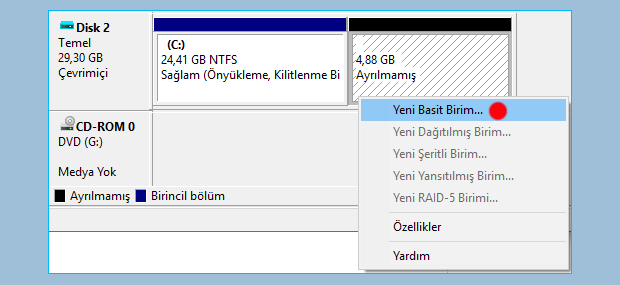
Sonrasında açılacak Yeni basit birim sihirbazı ekranında direkt ileri butonuna tıklayalım.
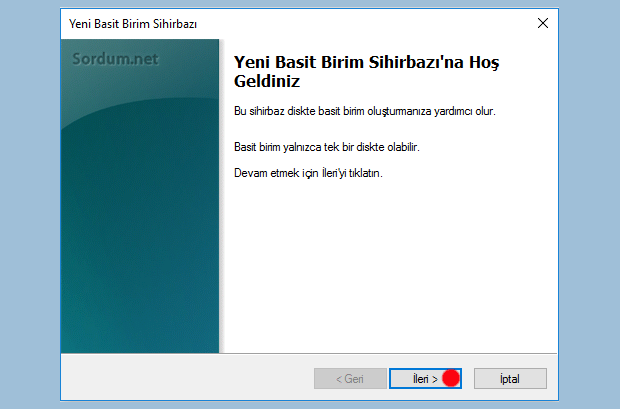
Birim boyutunu belirt kısmında zaten istediğim değer yazıyor o sebeple ileri diyorum.
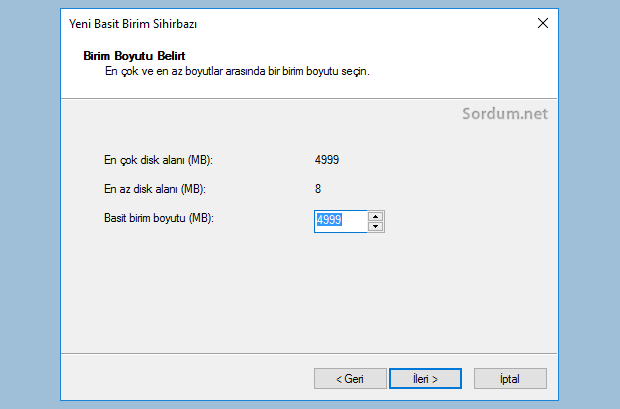
Sürücü harfi ata ekranında istediğimiz bir sürücü harfi atayabiliriz ama ben Windowsa bıraktım
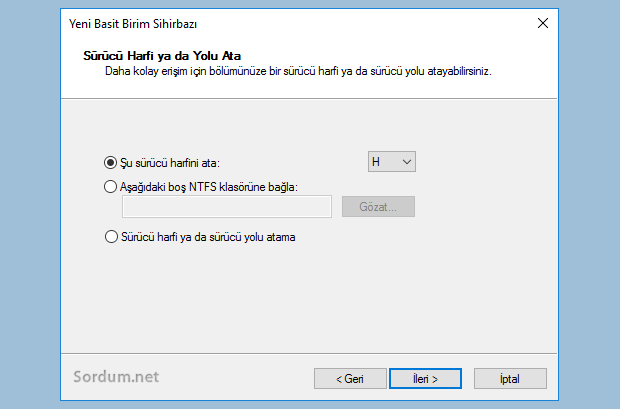
Format biçimini NTFS olarak seçip işlemi devam ettirelim.

İleri dediğimizde Yeni basit birim sihirbazı tamamlanıyor ekranı gelecektir.
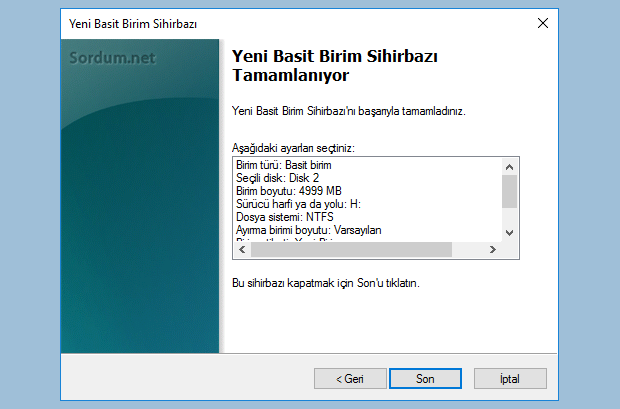
Son dediğimizde Artık yeni bir dizinimiz oluşmuş olacaktır (Muhtemelen sizde D dizini) ve bu dizine verilerinizi depolayabilir , format sırasında sadece C dizinine format atarak burada yeralan verilerinizin silinmemesini sağlayabilirsiniz oysa tek bir C dizini olsa , windows açılamayacak hale geldiğinde veya virüs vs. bir zararlı bulaştığında Windows dizininde yeralan verilerinizi (dosya , klasör ...) kaybedecektiniz. (Cd den çalışan bir sistemle açıp kurtarma olasılığını göz ardı ettik)
Yeni dizini silelim
Oluşturduğumuz yeni dizinden vazgeçersek bunu kolayca yeniden eski dizinle birleştirebiliriz , bunun için yeni oluşturduğumuz dizini sağ tıklayalım ve Birimi sil komutunu verelim.
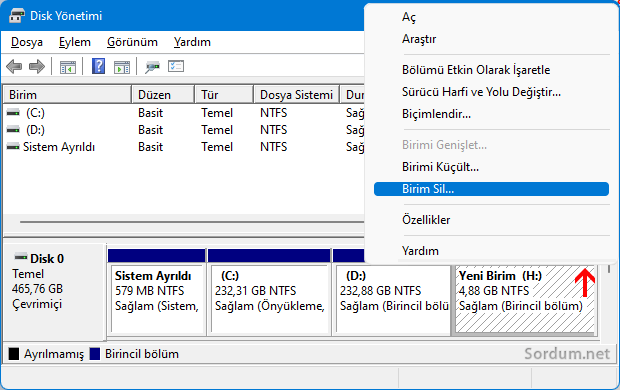
Ardından ilk dizinimize (örneğimizde C oluyor) sağ tıklayıp Birimi genişlet diyelim.
NOT: Birimi Genişlet işlevi yalnızca C sürücüsünün yanında ayrılmamış alan olduğunda kullanılabilir olur, aksi takdirde bu özellik grileşir. Ayrıca, Windows ta Disk Yönetimi ile bölümü taşımanıza izin verilmez.
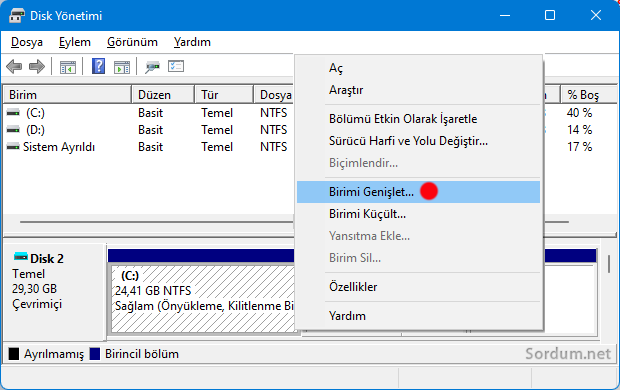
Diskleri seç ekranında zaten birleştirmek istediğimiz disk seçili , o nedenle sadece ileri diyorum.

Birim Genişletme sihirbazı tamamlanıyor kısmında sadece ileri diyelim.

İşlemimiz bukadar oluşturduğumuz dizini silip eski dizine geri ilave etmiş olduk, Bu yukarıdaki işlemler Xp ve sonrası tüm windows sürümlerinde geçerlidir hatta VHD lerde de aynı şekilde dizin bölümleme veya birleştirme yapabilirsiniz , bunun için herhangi bir programa ihtiyacınız yoktur.
- Windows çalışırken diskimizi bölümlere ayıralım Burada
- C veya D dizin kısayolunu Görev çubuğuna ekleme Burada
- Bölünmüş sabit diski (Hdd) tek dizin yapın Burada





Faydalı olmasını dilerim
programsız olması çok güzel bide format sırasında bölünmesinden daha kolay bu teşekkürler.
Klasik Microsoft , adamlara BUG bildiriyoruz 7 yıl geçiyor halen aynı hata devam ediyor YUH.
disk bölmeyi yapıyor ama 2 ye bölünük diski birleştirmiyor ve birimi genişlet çalışmıyor bu windows 7 den beri devam eden bir sorun illa insanlar program kullanmak zorundamı merak ediyorum oysaki disk yönetimine yapılacak birkaç iyileştirme ile bölünük disk birleştirilebilir
tesekkürlerimi sunuyorum her gün yeni bilgiler ögreniyorum